
U programu Windows 10 Creators Update Microsoft je iz kontekstnog izbornika gumba Start uklonio vezu na klasični "Control Panel" (Upravljačka ploča), a ne možete je otvoriti putem izbornika vrpce. U isto vrijeme, upravljačka ploča je i dalje u potrazi jer sadrži mnoštvo postavki i apleta koji još nisu preneseni na univerzalni program postavki.
Danas ćemo razmotriti jedan od načina vraćanja brzog pristupa upravljačkoj ploči postavljanjem njegove prečice izravno u odjeljak "Ovo računalo"..
Otvorite uređivač registra i prijeđite na sljedeći put:
HKEY_CLASSES_ROOT \ CLSID \ 5399E694-6CE5-4D6C-8FCE-1D8870FDCBA0
Budući da je vlasnik ovog ključa TrustedInstaller, morat ćete privremeno promijeniti prava pristupa putem opcije "Dozvole" ili upotrijebiti uslužni program ExecTI koji vam omogućuje pokretanje aplikacija, uključujući Regedit, s dozvolama TrustedInstaller..

U desnom dijelu prozora uređivača napravite novi 32-bitni parametar tipa DWORD, imenovajte ga DescriptionID i postavite njegovu vrijednost na 3.
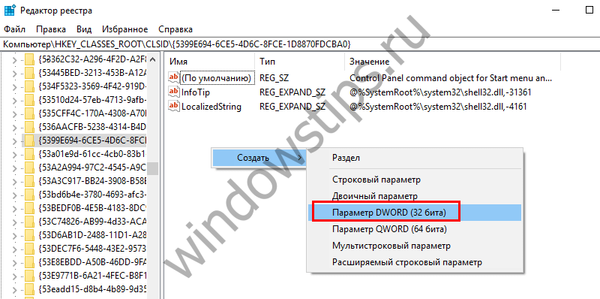 2
2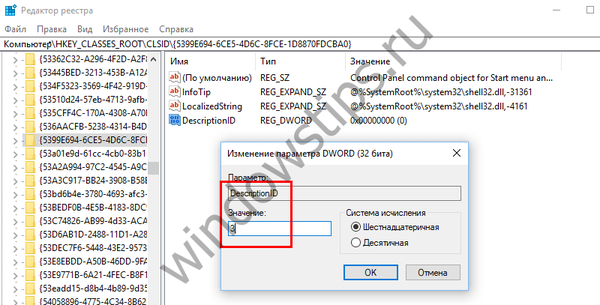 3
3Ako radite na 64-bitnom sustavu, parametar DescriptionID s vrijednošću 3 također će se morati stvoriti u sljedećem ključu:
HKEY_CLASSES_ROOT \ Wow6432Node \ CLSID \ 5399E694-6CE5-4D6C-8FCE-1D8870FDCBA0
Nakon toga, idite na ovu temu:
HKEY_LOCAL_MACHINE \ SOFTWARE \ Microsoft \ Windows \ CurrentVersion \ Explorer \ MyComputer \ NameSpace
Ovdje stvorite novi potključ pod nazivom 5399E694-6CE5-4D6C-8FCE-1D8870FDCBA0. Ne treba u njemu stvarati nikakve parametre.
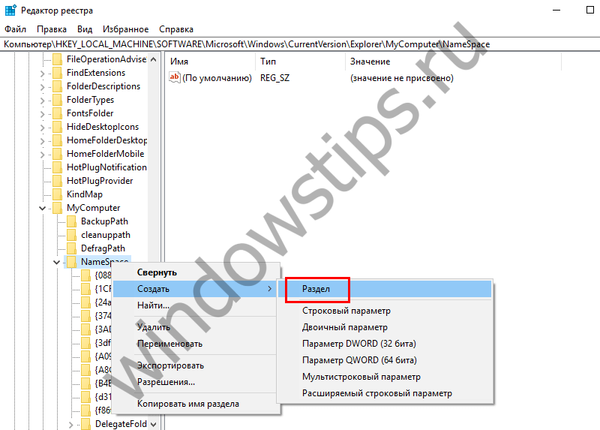 4
4Ako je vaš Windows 10 64-bitni, na isti način morate stvoriti potpuno istu particiju:
HKEY_LOCAL_MACHINE \ SOFTWARE \ Wow6432Node \ Microsoft \ Windows \ CurrentVersion \ Explorer \ MyComputer \ NameSpace
Gotovo, možete zatvoriti uređivač registra. Ako otvorite "Ovo računalo", vidjet ćete da pored mapa "Video", "Preuzimanja", "Glazba" i više, sadrži prečac "Upravljačka ploča".
Dobar dan!











